온라인 및 오프라인에서 MP3를 AVI로 변환하는 상위 3가지 방법
거의 모든 전자 기기에서 재생할 수 있는 오디오 형식이 필요한 경우 MP3가 가장 좋습니다. 오디오 파일은 압축 기술을 사용하여 전체 파일 크기를 줄이는 경우 MP3 파일이라고 합니다. 결과적으로 더 작은 파일이 생성됩니다. 압축을 취소할 수 없으며 압축하는 동안 원본 데이터의 일부가 손실됩니다. 이러한 종류의 파일을 손실 형식이라고 합니다. 그럼에도 불구하고 꽤 좋은 것으로 간주되는 품질의 MP3 오디오 파일을 얻을 수 있습니다. 그러나 MP3의 품질을 향상시키려면 AVI와 같은 비디오 형식으로 변환할 수 있습니다. 그렇게 하면 됩니다. 다음은 보여줍니다 MP3 파일을 AVI로 변환하는 방법 프리웨어 및 유료 응용 프로그램으로 형식을 지정합니다.
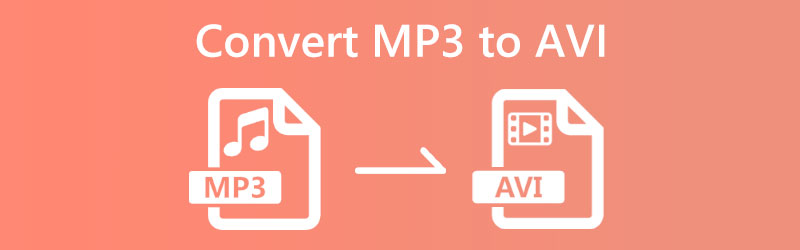
1 부분. 지불하지 않고 MP3를 AVI로 변환하는 방법
1. Vidmore 무료 비디오 변환기
다음을 사용하여 오디오 파일을 한 형식에서 다른 형식으로 변환할 수 있습니다. Vidmore 무료 비디오 변환기, 정교한 웹 기반 오디오 변환기. 많은 음악 및 비디오 파일 형식과 호환됩니다. 이 애플리케이션은 사용자에게 무료로 서비스를 제공하기 때문에 구독이나 다른 종류의 지불이 필요하지 않습니다. 특히 오디오 파일을 보다 안전한 품질로 변환하려는 사용자에게 상당한 도움이 됩니다. 경쟁 컨버터와 비교하여 Vidmore 무료 비디오 컨버터는 현재 액세스할 수 있는 모든 기능을 통합합니다. 이 웹 기반 솔루션을 사용하면 변환 프로세스에 대한 액세스 가능한 옵션이 부족하다는 제약 없이 파일을 변환할 수 있습니다. 또한 지침을 더 쉽게 이해할 수 있도록 기술을 일련의 단계로 나누는 경우가 많습니다.
1 단계: Vidmore Free Video Converter 웹사이트를 방문하고 변환할 파일을 제출할 수 있는 옵션을 클릭하면 런처를 얻을 수 있습니다. 런처가 설치된 후 웹 앱을 사용할 수 있습니다.
2 단계: 를 눌러야 합니다. 변환 할 파일 추가 사용할 MP3 파일을 선택하기 전에 상자를 두 번 누르십시오.
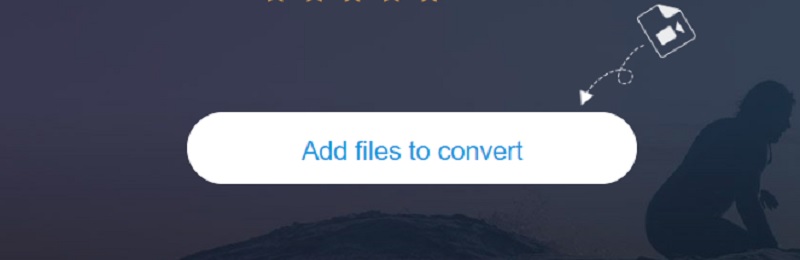
3 단계 : 다음으로 사이드 스크린을 클릭합니다. 영화 단추. 많은 비디오 파일 종류 중에서 선택할 수 있습니다. 선택하다 AVI 오른쪽 옵션에서.
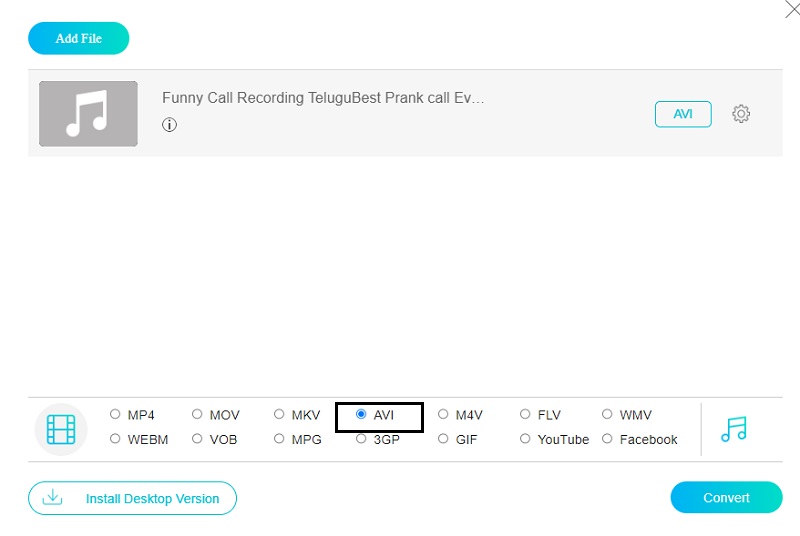
클릭 설정 오디오 옆에 있는 버튼을 눌러 비디오의 볼륨과 비트 전송률을 조정합니다. 선택하다 확인 창을 닫습니다.
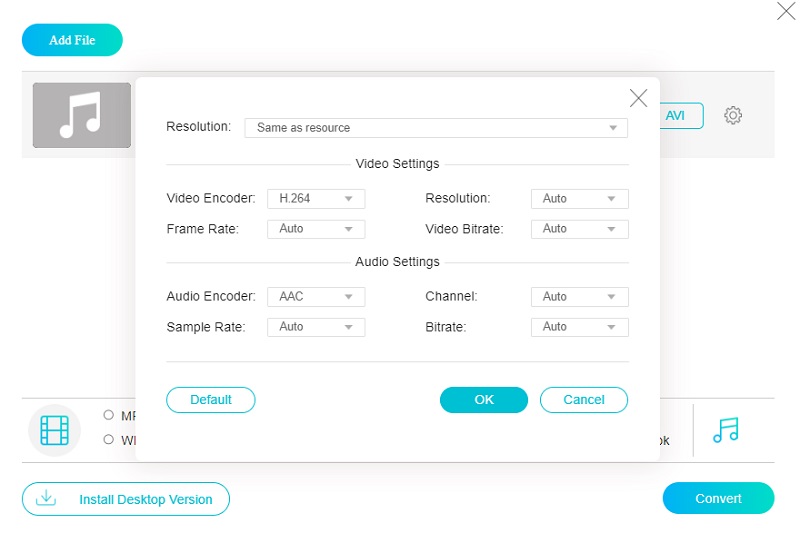
4 단계 : 마지막으로 선택 변하게 하다 도구 모음에서 폴더 선택 변환된 파일을 저장할 위치를 선택합니다. Vidmore의 무료 비디오 변환기는 몇 초 만에 음악을 AVI로 변환합니다.
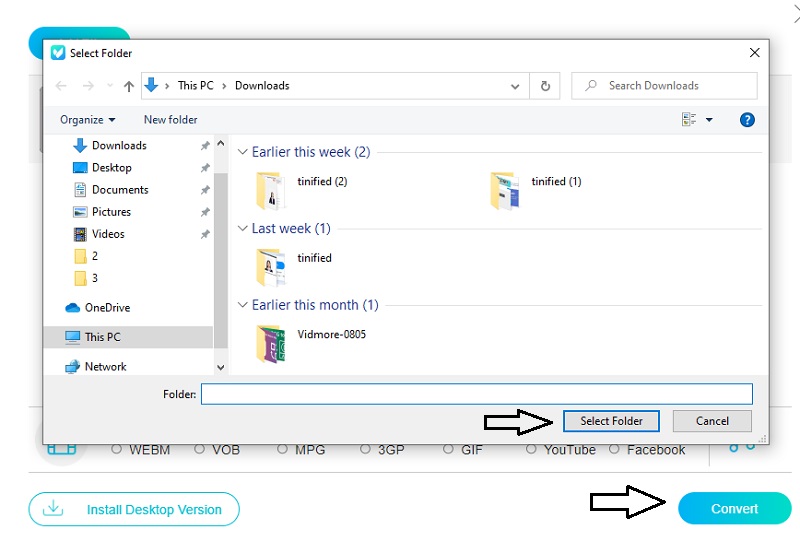
2. 프리컨버트
FreeConvert.com은 다양한 형식 간에 변환하는 데 무료로 사용할 수 있는 또 다른 신뢰할 수 있는 온라인 소프트웨어입니다. 이 도구를 사용하여 영화, 음악 파일, 이미지 및 문서를 모두 다양한 형식으로 변환할 수 있습니다. 이 웹 기반 도구는 많은 파일 형식에 대한 호환성을 제공하며, 모두 보유하고 있는 파일과 함께 사용하기에 적합합니다. 변환 절차가 빠르기 때문에 이 프로그램을 사용하면 변환해야 하는 파일을 변환하는 데 걸리는 시간이 상당히 줄어듭니다. 이 때문에 소비자들에게 더욱 도움이 되는 도구로 발전했습니다. 그럼에도 불구하고 업로드할 수 있는 파일의 최대 크기는 엄격하게 제어됩니다. 웹 사이트에서 더 중요한 크기의 파일에 액세스하려면 먼저 웹 사이트에 등록해야 합니다.
1 단계: FreeConvert의 메인 페이지로 이동하면 친절하게 파일 선택 MP3 파일을 웹 브라우저, Google 드라이브 또는 Dropbox에 저장할 수 있는 옵션입니다.
2 단계: 그런 다음 옆에 있는 드롭다운 메뉴를 사용하여 사용 가능한 비디오 형식 목록에서 AVI를 선택합니다. 산출.
3 단계 : 라고 표시된 버튼을 클릭합니다. AVI로 변환, 다음 절차가 성공적으로 완료될 때까지 기다립니다.
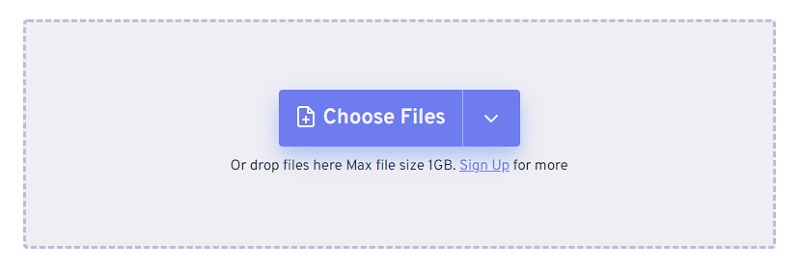
파트 2. MP3를 AVI로 변환하는 가장 좋은 방법
온라인 도구는 무료로 서비스를 제공하므로 상당한 이점이 있습니다. 다른 한편으로는 온라인 프로그램에 대한 제약이 있습니다. 다양한 크기의 제한된 형식과 크기만 지원합니다. 이 때문에 오디오와 비디오를 변환할 수 있는 소프트웨어에 투자하는 것이 좋습니다. 이에 비추어 다음을 사용하여 동영상을 변환하는 것을 고려할 수 있습니다. Vidmore 비디오 컨버터. 이 프로그램은 오디오 및 동영상 변환, 추출, 트리밍 및 편집을 포함하여 광범위한 작업을 수행할 수 있습니다. 200가지가 넘는 다양한 파일 형식을 지원하므로 사용하는 사람들에게 더욱 친숙합니다. 그들은 이 응용 프로그램을 사용하여 오디오 또는 비디오를 오디오로 변환할 수 있습니다.
Vidmore Video Converter는 사용자 친화적인 인터페이스를 가지고 있으며 초보자 수준의 사용자는 이것이 그들에게 매우 유익하다고 말했습니다. 또한 변환 및 내보내기 프로세스가 모두 빠르기 때문에 시간이 많이 걸리지 않습니다. 다음은 이전에 소프트웨어를 사용한 적이 없는 경우 수행해야 하는 작업 목록입니다.
1 단계: 소프트웨어를 설치하려면 무료 다운로드를 제공하는 버튼을 클릭하십시오. 그런 다음 Vidmore 비디오 변환기를 실행합니다.
2 단계: 소프트웨어를 실행하면 버튼과 탭이 표시됩니다. 파일 추가 또는 더하기 기호를 눌러 MP3 파일을 추가합니다.
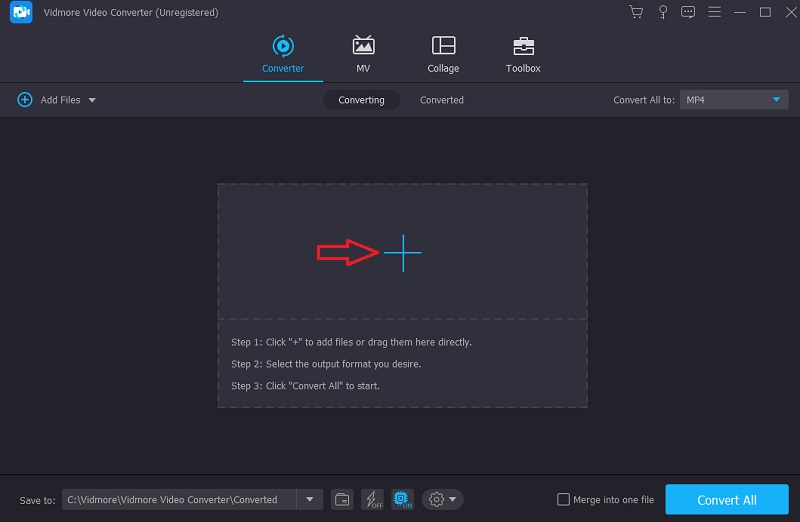
3 단계 : MP3 파일을 업로드한 후 새 형식을 선택합니다. 기차의 프로필 화살표는 이것을 용이하게 합니다. 그 후에 다른 섹션이 이어집니다. 선택하면 비디오 탭을 클릭하면 비디오 형식이 표시됩니다. 거기에 있다면 AVI를 검색할 수 있습니다.
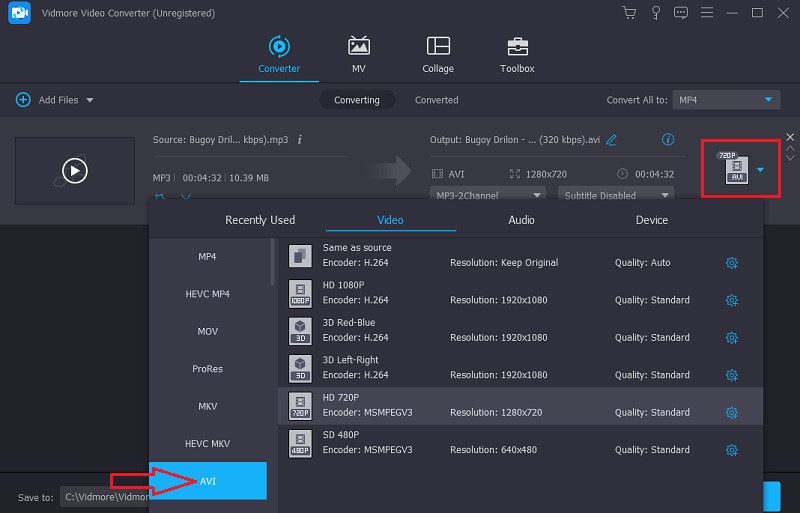
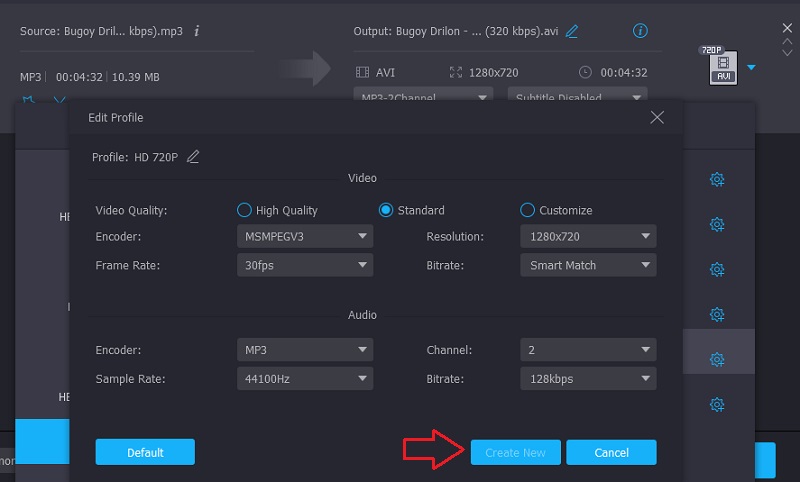
4 단계 : 화면 인터페이스의 끝으로 이동하여 모두 변환 버튼을 눌러 프로세스를 완료합니다. 그렇게하면 MP3를 AVI 파일로 영원히 변환합니다.
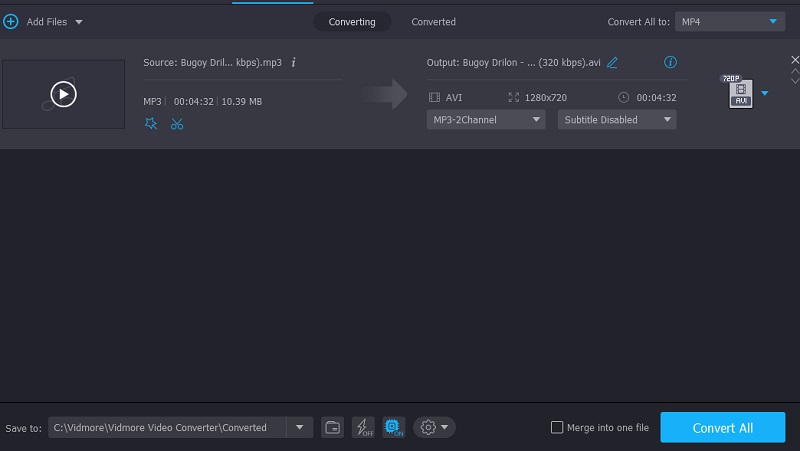
파트 3. MP3를 AVI로 변환하는 방법에 대한 FAQ
AVI 파일이란?
Windows 기반 컴퓨터에서 사용되는 가장 일반적인 비디오 파일 형식은 AVI입니다. 멀티미디어 컨테이너 형식으로 저장된 파일 내부에 오디오 및 비디오를 저장하기 위해 여러 코덱을 사용할 수 있습니다. 데이터를 저장할 때 AVI 파일은 다른 많은 비디오 형식보다 압축을 덜 사용하고 더 많은 저장 공간을 필요로 합니다.
AVI가 MP4보다 더 안정적입니까?
AVI 및 MP4는 비디오 래퍼 형식의 예입니다. 그러나 AVI는 DivX 코덱을 사용하는 반면 MP4는 MPEG-4 AVC/H에 의존합니다. 264 코덱입니다. 그것은 AVI의 동등한 MP4가 AVI와 같은 수준의 품질을 가지고 있지 않다는 것을 암시합니다.
여전히 AVI에서 MP3를 만들 수 있습니까?
여전히 AVI 파일을 MP3 형식으로 변환할 수 있습니다. 툴킷에 적절한 변환기가 필요합니다. 그 외에도 Vidmore Video Converter에 의존할 수 있습니다.
결론
모든 MP3에서 AVI로의 오디오 변환기 위의 테스트를 거쳐 오디오 파일을 원하는 형식으로 변환하는 데 도움이 되는 것으로 입증되었습니다. 그러나 파일의 변환된 버전이 최고 품질인지 확인하려고 한다고 가정합니다. 이 경우 장치에 로컬로 저장할 수 있는 소프트웨어를 선택해야 합니다.


